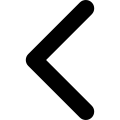Cara Membuat Google Sites, Ini Panduan Lengkapnya
Cara Membuat Google Sites, Ini Panduan Lengkapnya

Mau membuat situs, tanpa memerlukan keahlian desain atau pemrograman? Google Sites adalah solusinya!Google Sites adalah platform milik Google yang dapat membuat website secara gratis. Selain itu, Sites juga memberikan akses yang mudah untuk kerja sama tim.Jika dibandingkan dengan platform lain, fitur dalam Google Sites sebenarnya terbatas. Namun, sites memiliki kelebihan, yaitu tampilan yang simpel dan sudah terintegrasi dengan produk Google lainnya. Dilansir dari situs resmi Google, berikut merupakan panduan lengkapnya.Baca juga: 7 Tips Bikin Foto Hitam Putih ala Leica Modal HPCara membuat Google Sites1. Membuat situsSaat membuat situs baru, Anda harus memberi nama situs tersebut dengan cara:Pilih opsi: pada halaman beranda Sites, klik kosong, atau untuk memilih template, klik Galeri template lalu pilih template. Dari Google Drive, klik Baru > Lainnya > Google Sites.Di kiri atas, masukkan nama dokumen untuk situs Anda, lalu tekan Enter.Judul situs muncul di header dan di kolom judul jendela web atau seluler setelah Anda memublikasikan situs. Anda harus memiliki 2 halaman atau lebih di situs agar judul situs Anda muncul. Ini caranya:Di komputer, buka situs di Google Sites baru.Di kiri atas, klik Masukkan nama situs.Masukkan nama situs Anda.Tekan Enter atau Return.2. Menambahkan dan mengatur halaman di situs AndaMenambahkan halaman:Buka situs di Google Sites baru.Klik Halaman, di sebelah kanan.Arahkan kursor ke Tambah Halaman Baru, di bagian kanan bawah.Klik Tambah halaman baru.Masukkan nama halaman.Klik Selesai.Untuk mempublikasikan perubahan Anda, klik Publikasikan di bagian kanan atas.Membuat sub halaman baruUntuk membuat sub halaman baru, klik HalamanPilih halaman dan klik Lainnya lalu Tambahkan sub halamanTips: Anda dapat membuat hingga 5 tingkat sub halaman.Menyalin atau menghapus halamanBuka situs di Google Sites baru.Klik Halaman di sebelah kanan.Pada halaman yang ingin Anda salin atau hapus, klik Lainnya.Untuk menyalin halaman, pilih Salin halaman.Untuk menghapus halaman, pilih Hapus. Tips: Anda dapat memulihkan halaman yang dihapus dengan memulihkan ke versi sebelumnya.Untuk mempublikasikan perubahan Anda, di bagian kanan atas, klik Publikasikan.3. Menambahkan teks dan gambar ke halamanTambahkan teks atau judulTambahkan gambarTambahkan tata letak bagianMendesain halaman4. Mengubah tampilan situs AndaMenambahkan tema siap pakaiBuka situs di Google Sites baru.Klik Tema di sebelah kanan.Di bawah 'Dibuat oleh Google', pilih tema yang telah dibuat sebelumnya.Menambahkan tema kustomBuka situs di Google Sites.Klik Tema di panel kanan.Di bawah 'Kustom', pilih Buat tema Plus.Masukkan nama untuk tema Anda.Pilih Berikutnya.Anda juga dapat menambahkan logo dan gambar spanduk.Pilih palet warna lalu Berikutnya.Untuk memilih warna tertentu untuk berbagai bagian situs Anda, pilih Sesuaikan warna.Pilih jenis huruf Anda.Pilih Buat tema.Di panel kanan, Anda dapat terus menyesuaikan tema Anda.Mengimpor tema dari situs lainDi komputer, buka situs di Google Sites baru.Di sebelah kanan, klik Tema.Pilih Impor tema di bawah 'Kustom'.Pilih situs mana saja lalu Pilih tema.Klik Impor tema.5. Melihat pratinjau situsBuka situs di Google Sites baru.Klik pratinjau di bagian atas.Pilih opsi tata letak di bagian kanan bawah.Jika sudah selesai, klik keluar dari pratinjau di kanan bawah.6. Mengizinkan orang lain meninjau situs AndaBuka situs di Google Sites baru.Klik Bagikan dengan orang lain di bagian atas.Bagikan dengan orang dan grup, serta masukkan alamat email di bagian bawah.Klik Editor.Editor dengan akun non-Google dapat melihat draf situs Anda, namun tidak dapat mengeditnya.Untuk melihat draf, Editor dengan akun non-Google harus memasukkan kode verifikasi. Anda akan menerima email berisi kode ini saat diundang menjadi editor.Editor dengan akun Google dapat melihat dan mengedit situs Anda tanpa kode verifikasi.Klik Selesai.Itulah panduan membuat Google Sites. Untuk info lebih lanjut, detikers dapat mengunjungi Pusat Bantuan Google Sites. Selamat mencoba!Baca juga: Ini Cara Mengaktifkan Hotspot di iPhone, Mudah dan Cepat!*Artikel ini ditulis oleh Dita Aliccia Armadani, peserta Program Magang Bersertifikat Kampus Merdeka di detikcom.
Lihat komentar